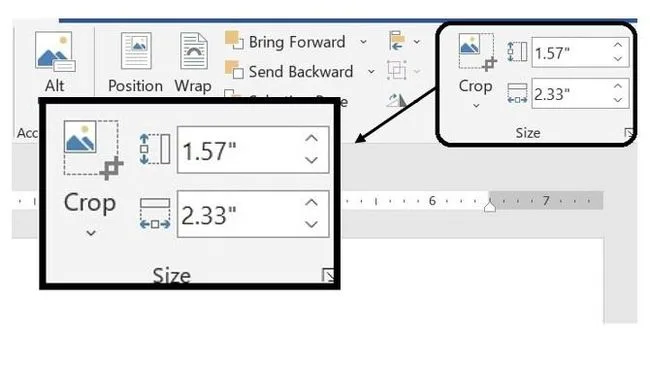Apakah Anda ingin tahu cara mengatur ukuran logo di Word agar pas dengan dokumen atau presentasi? Dalam tutorial ini, kami akan memandu Anda langkah demi langkah untuk mengubah ukuran logo dengan cepat. Baik untuk keperluan kerja, sekolah, atau desain, mengatur ukuran logo di Word merupakan keterampilan penting yang dapat meningkatkan kualitas dokumen Anda.
Mengapa Anda Harus Mengatur Ukuran Logo di Word?
Ukuran logo yang sesuai memastikan tampilan profesional dan tata letak yang rapi. Logo yang terlalu besar atau kecil dapat mengganggu estetika dokumen, jadi penting untuk menyesuaikannya dengan benar.
Cara Mengatur Ukuran Logo di Word
Berikut adalah langkah-langkah mudah untuk mengatur ukuran logo di Microsoft Word:
- Buka Dokumen Word Anda: Pastikan Anda sudah membuka dokumen di mana Anda ingin menambahkan logo.
- Tambahkan Logo ke Dokumen: Klik Insert > Pictures, lalu pilih logo yang ingin Anda tambahkan ke dalam dokumen.
- Ubah Ukuran Logo: Klik logo yang telah Anda tambahkan. Seret titik kecil (handles) yang muncul di sekitar logo untuk memperbesar atau memperkecilnya.
- Pertahankan Proporsi Logo: Tahan tombol Shift saat Anda mengubah ukuran logo agar proporsi tetap terjaga dan tidak terdistorsi.
- Atur Posisi Logo: Setelah ukuran sesuai, geser logo ke lokasi yang tepat di dalam dokumen.
Cara Mengatur Ukuran Logo Secara Online
Jika Anda ingin mengubah ukuran logo sebelum menambahkannya ke Word, Anda dapat melakukannya secara online dengan alat gratis berikut:
- Buka Alat Resize Image Online: Kunjungi situs seperti Resizeimage.net yang memungkinkan Anda mengubah ukuran logo secara online.
- Unggah Logo: Pilih logo dari perangkat Anda yang ingin Anda ubah ukurannya.
- Sesuaikan Ukuran: Masukkan ukuran yang diinginkan menggunakan piksel atau persentase.
- Unduh Logo yang Sudah Diubah: Setelah selesai, unduh logo dalam ukuran yang sesuai dan siap digunakan.
Baca Juga – Cara Convert PDF ke Word Tanpa Ribet, Cuma 1 Menit!
Mengapa Menggunakan Alat Online untuk Mengubah Ukuran Logo?
- Cepat dan mudah: Hanya memerlukan beberapa klik.
- Tanpa instalasi: Anda dapat menggunakan alat ini tanpa mengunduh software tambahan.
- Gratis: Alat seperti Resizeimage.net menyediakan layanan gratis untuk mengubah ukuran gambar.
Tips untuk Mengatur Ukuran Logo
- Pastikan Anda menggunakan logo dengan resolusi tinggi agar hasilnya tetap tajam.
- Jangan lupa menjaga proporsi saat mengubah ukuran agar logo tidak terlihat terdistorsi.
- Selalu periksa tampilan akhir di halaman cetak untuk memastikan ukuran logo sesuai dengan tata letak.
Dengan panduan ini, Anda dapat dengan mudah mengatur ukuran logo di Word dan secara online. Pilih metode yang paling cocok untuk kebutuhan Anda, dan pastikan logo Anda tampil dengan ukuran yang tepat dan proporsional dalam dokumen apa pun.